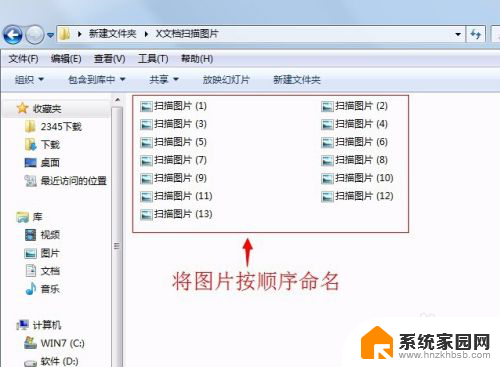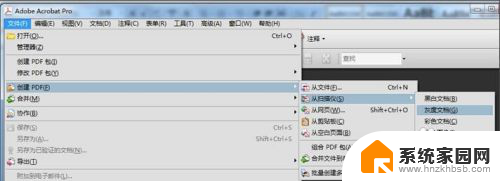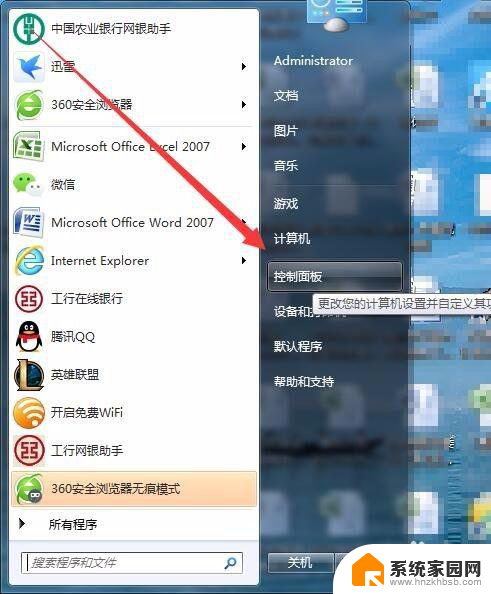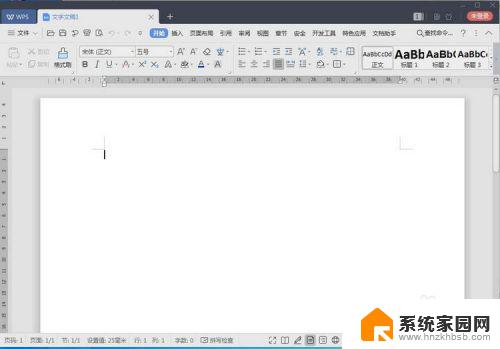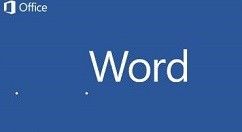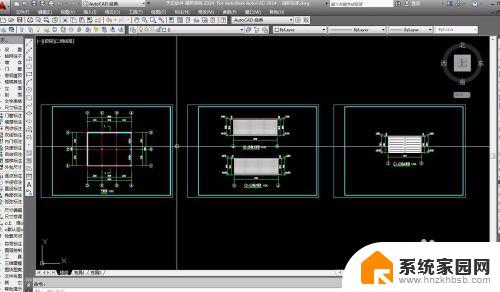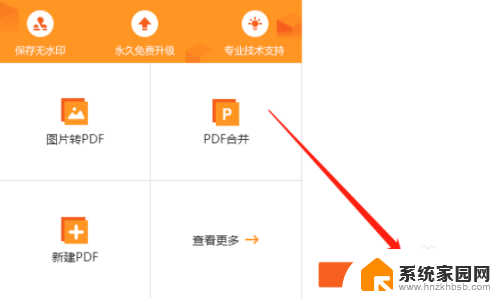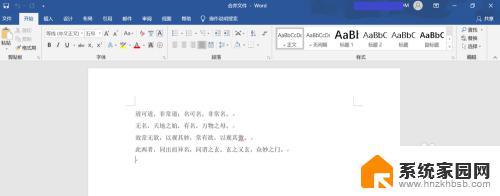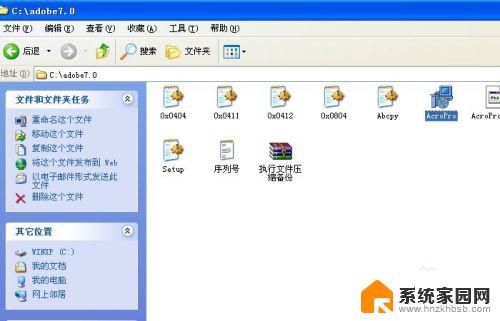如何扫描成一个pdf文件 文件扫描成PDF的步骤
如何扫描成一个pdf文件,在数字化时代,纸质文件的扫描和转化成PDF格式已成为常见的需求,扫描成PDF文件不仅可以节省空间,更方便分享和存储。对于一些不太熟悉电子设备操作的人来说,如何扫描文件并将其转化为PDF可能会有些困难。幸运的是只要掌握一些简单的步骤和技巧,就能轻松地将纸质文件转化为高质量的PDF文件。接下来我们将介绍文件扫描成PDF的具体步骤,帮助大家快速掌握这一技能。
步骤如下:
1.将扫描仪连接到电脑。根据扫描仪的型号,你可以通过USB数据线连接,也可以通过网络连接设备。

2.将你想要扫描成PDF格式的文档放入扫描仪。

3.打开“开始”菜单。

4.在开始菜单中输入传真和扫描,搜索电脑上的“传真和扫描”程序。
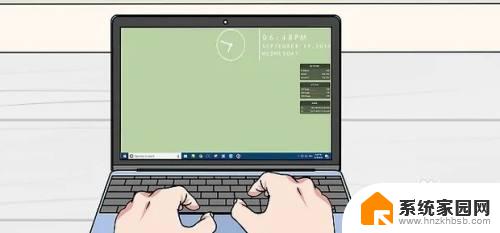
5.点击传真和扫描。它位于开始窗口的顶部,图标是一个打印机图案。这样会打开电脑上的“传真和扫描”程序。
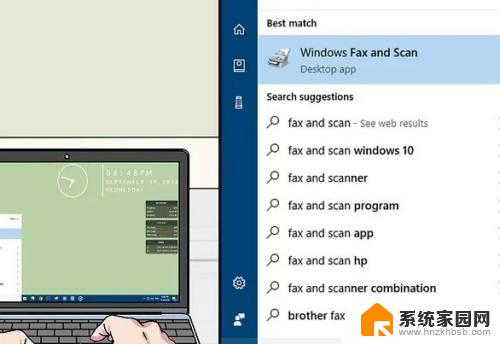
6.点击新扫描。这个按钮位于“传真和扫描”窗口的左上角。点击它打开一个新窗口。
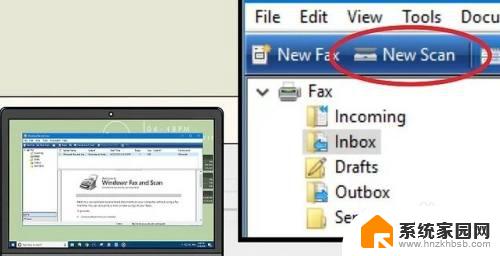
7.确保选中你的扫描仪。如果网络中有多个扫描仪,点击窗口顶部的“扫描仪”部分。确保这里列有你想要使用的扫描仪。
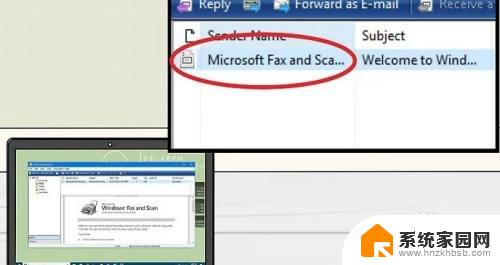
8.点击扫描。它位于窗口的底部。接着,程序会提示你开始将文档扫描到电脑中。
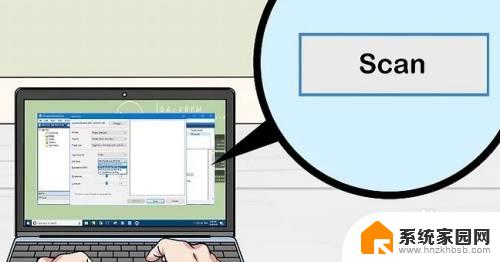
9.选择保存路径。输入PDF文件的名称,在下拉菜单中选择pdf保存就可以了
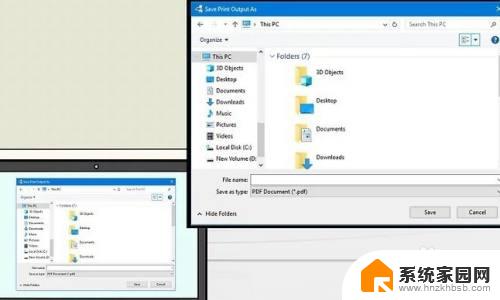
以上是如何将文档扫描成PDF的所有内容,需要的用户可以跟随小编的步骤进行操作,希望对大家有所帮助。